本記事ではAI JIMY Paperbotを利用するまでの一連の流れについて説明します。
無料のトライアルプランから始められますので是非ご利用ください。
目次
利用方法の手順
手順① アカウント登録
下記リンクよりアカウント登録を行ってください。
手順② 確認メールのリンクをクリック
アカウント登録ページで登録したメールアドレス宛に確認メールが届きますので
リンクをクリックしてください。
ドメイン設定等でメールが受信できなかった際は
「@aijimy.com」を受信できるように設定した後、
アカウントを再登録してください。
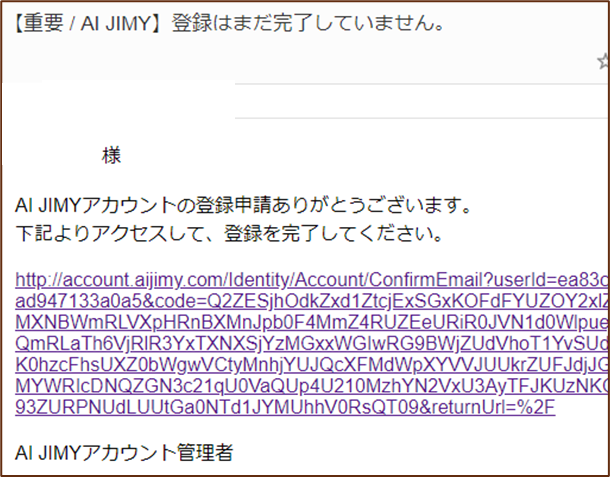
手順③ AI JIMY Portalへログイン
メールのリンクをクリックした後、
AI JIMY Portalへ自動的に接続されます。
手順④ アカウント情報入力
お名前、お勤め先、住所などの情報を入力してください。「登録する」を押してください。
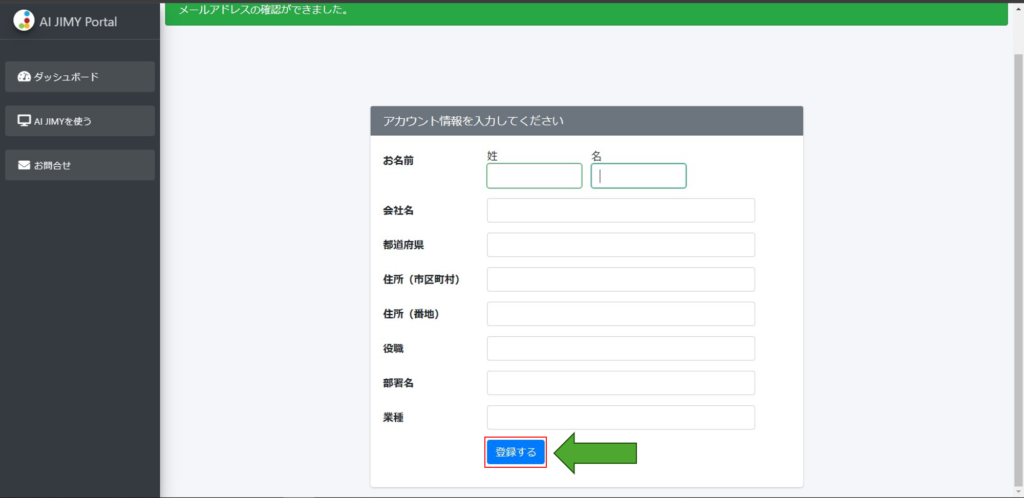
手順⑤ AI JIMY Portalでライセンスを取得
「ライセンス取得」を押してください。
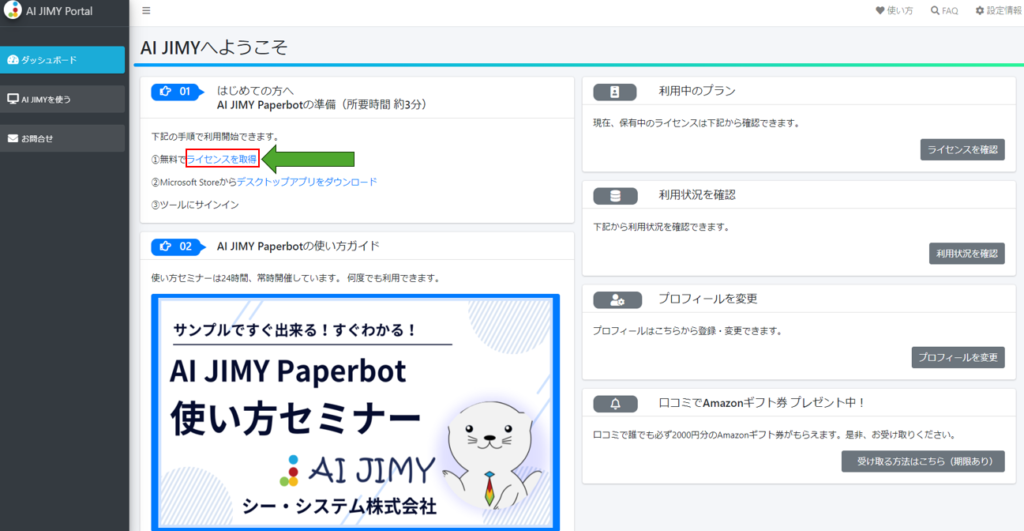
「クリックして無料トライアル取得」を押してください。
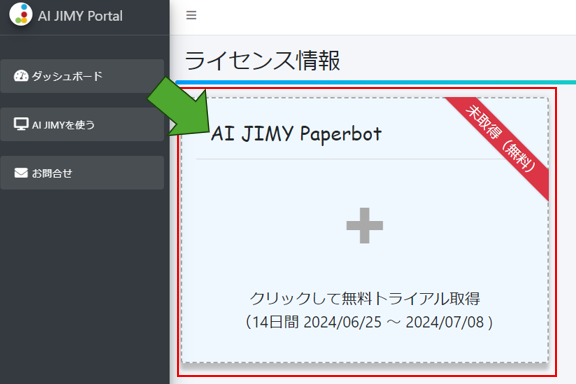
手順⑥ AI JIMY Paperbotをダウンロード
ダッシュボードに戻り、「デスクトップアプリをダウンロード」
を押してください。
自動的にMicrosoft Storeに接続されますので、AI JIMY Paperbotをダウンロードしてください。
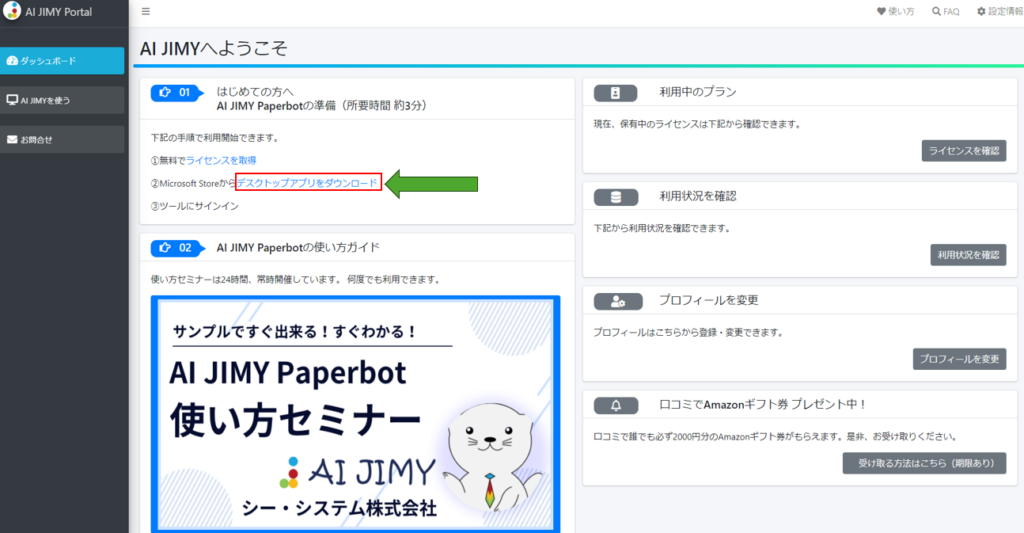
Microsoft Storeからもダウンロードできます。インストール台数に制限はありません。
下記リンクより直接ダウンロードが可能です。
AI JIMY Paperbot ダウンロード(MicrosoftStore)
Microsoft Storeが利用できない方は下記よりインストーラーをダウンロードしてください。
インストーラーの場合、自動アップデートがかかりませんので更新の際は自身で
行って頂く必要があります。
AI JIMY Paperbot ダウンロード(MicrosoftStoreが利用できない方用)
手順⑦ AI JIMY Paperbotログイン
AI JIMY Paperbotを起動し、登録したアカウントでログインしてください。
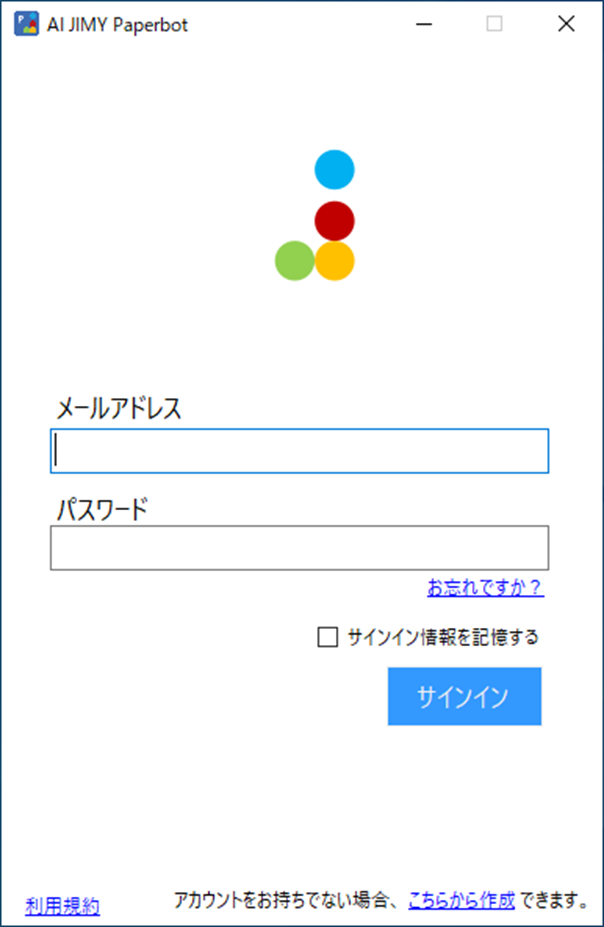
ログイン後の操作方法について
基本的な操作方法についてはAI JIMY Portal内にある使い方動画をご覧ください。
この動画内容1つでAI JIMY Paperbotの使い方を習得する事ができます。
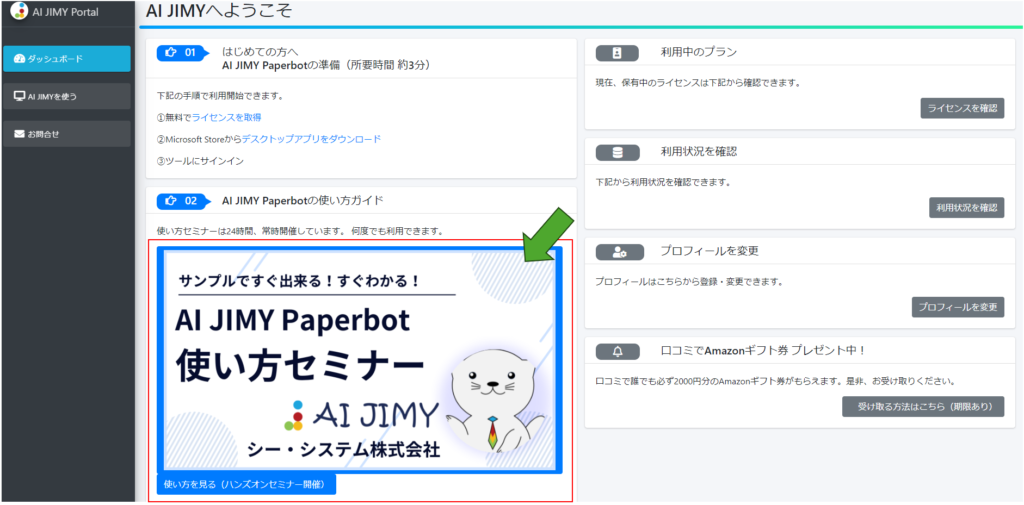
最後に
動画内容を含むその他操作方法等についてはナレッジベースに記載されていますが
ここまでの手順もしくはログイン後の操作、活用方法等不明点がございましたら
いつでも下記問い合わせフォームへご連絡ください。


